
Redimensionner, faire pivoter et retourner des objets dans Keynote sur iPhone
Redimensionnez un objet proportionnellement afin de l’agrandir ou de le réduire sans modifier sa forme principale ou librement afin de modifier ses proportions selon vos préférences. Vous pouvez retourner ou faire pivoter n’importe quel objet à l’exception des tableaux, des graphiques et des galeries d’images.
Redimensionner un objet
Touchez un objet ou un groupe d’objets pour le sélectionner.
Si l’objet n’est pas entouré de points bleus, cela signifie qu’il est verrouillé. Vous devez le déverrouiller pour pouvoir le redimensionner.
Pour choisir si l’objet est redimensionné librement ou proportionnellement, touchez
 , touchez Disposition, puis activez ou désactivez l’option Conservation des proportions.
, touchez Disposition, puis activez ou désactivez l’option Conservation des proportions.Remarque : les groupes contenant certains objets peuvent uniquement être redimensionnés proportionnellement. Ces objets comprennent des images et des vidéos qui ont fait l’objet d’une rotation, et des formes qui comportent un point vert lorsqu’elles sont sélectionnées.
Procédez d’une des façons suivantes :
Redimensionner l’objet proportionnellement : Faites glisser une poignée de sélection située dans un coin en suivant un axe diagonal.

Redimensionner l’objet librement : Faites glisser un point bleu situé en haut, en bas ou sur les côtés (et non un coin) de l’objet.
Cette action n’est possible que si l’option Conservation des proportions est désactivée (voir étape 2 ci-dessus).
Redimensionner l’objet à partir du centre : Touchez un point bleu et maintenez le doigt dessus, touchez le centre de l’objet et maintenez le doigt dessus, puis faites glisser le point bleu.
Faire correspondre les tailles de deux objets
Vous pouvez rapidement faire correspondre les tailles de deux objets sur une diapositive. Il est plus facile d’utiliser les deux mains pour cette opération.
Touchez l’objet à redimensionner, puis faites glisser un point bleu pour le redimensionner.
Lorsque vous faites glisser, touchez et maintenez le doigt sur un autre objet dont vous voulez égaler la taille.
Quand les mots Respecter la taille apparaissent, soulevez vos deux doigts en même temps.
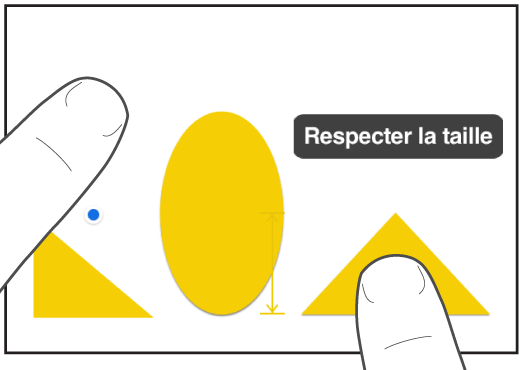
Faire pivoter un objet
Remarque : Vous ne pouvez pas faire pivoter un tableau, un graphique ou une galerie d’images.
Touchez l’objet pour le sélectionner, puis placez deux doigts dessus. Tournez ensuite votre main dans la direction dans laquelle vous souhaitez le faire pivoter.
Une fois la rotation commencée, vous pouvez continuer en faisant glisser d’un seul doigt. Un guide apparaît pour indiquer l’angle de rotation.
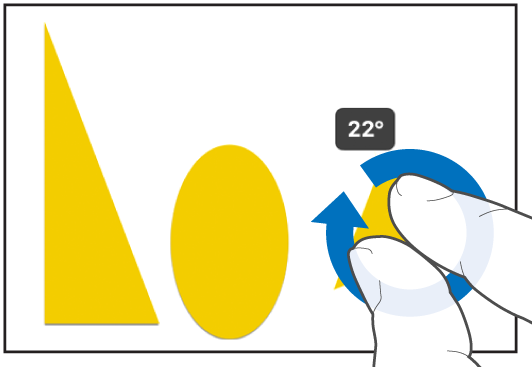
Retourner un objet
Remarque : Vous ne pouvez pas retourner un tableau, un graphique ou une galerie d’images.
Touchez un objet pour le sélectionner, puis touchez
 .
.Touchez Disposition, puis touchez Miroir vertical ou Miroir horizontal.
Si ces options ne s’affichent pas, balayez les commandes de bas en haut.